怎么在win10系统的台式电脑中连接蓝牙音箱
win10系统是我们常用的一款计算机操作系统,系统性能优秀,十分实用高效,有的朋友想知道怎么在win10系统的台式电脑中连接蓝牙音箱,小编为大家介绍方法。
具体如下:
1. 首先,请大家打开蓝牙音箱的开关,要是没电请边充着电边打开开关。

2. 第二步,请点击桌面右下方向上的箭头,然后选择蓝牙图标即可到达蓝牙界面。
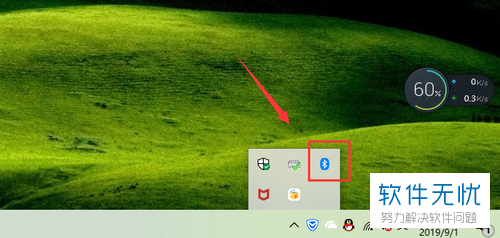
3.第三步,接下来,我们选择【添加蓝牙或其它设备】。
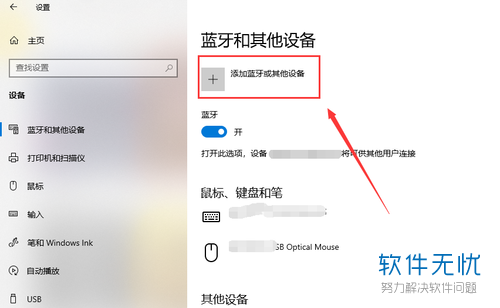
4. 第四步,我们点击箭头所指的【蓝牙】选项。
5.第五步,我们点击自己的蓝牙音箱来到连接界面,请耐心等待设备连接。
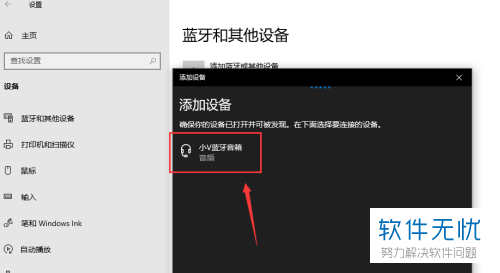
6. 最后,不久后,我们的设备已成功连接,大家可以开始播放音乐了,操作完成。
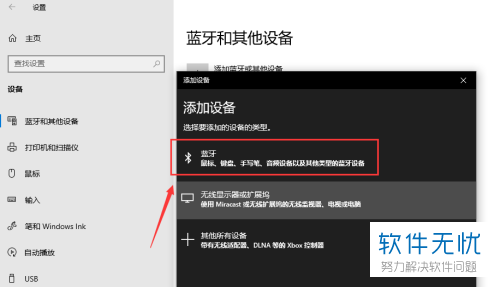
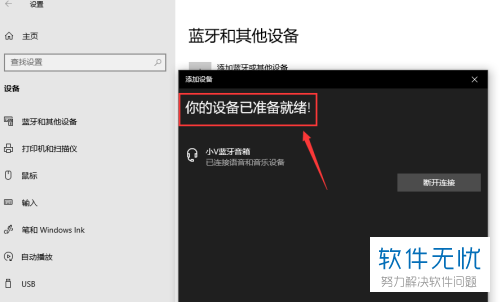

以上就是在win10系统的台式电脑中连接蓝牙音箱的方法。
分享:
相关推荐
- 【其他】 WPS序号怎么自动填充排序 04-23
- 【其他】 WPS录屏功能在哪 04-23
- 【其他】 WPS快捷键 04-23
- 【其他】 WPS箭头怎么弄出来 04-23
- 【其他】 WPS截图快捷键 04-23
- 【其他】 WPS脚注怎么插 04-23
- 【其他】 WPS加页码怎么弄 04-23
- 【其他】 WPS更新目录 04-23
- 【其他】 WPSh5是什么软件 04-23
- 【其他】 WPS工具栏灰色无法使用 04-23
本周热门
-
iphone序列号查询官方入口在哪里 2024/04/11
-
mbti官网免费版2024入口 2024/04/11
-
输入手机号一键查询快递入口网址大全 2024/04/11
-
oppo云服务平台登录入口 2020/05/18
-
outlook邮箱怎么改密码 2024/01/02
-
苹果官网序列号查询入口 2023/03/04
-
QQ邮箱格式怎么填写 2020/07/21
-
正负号±怎么打 2024/01/08
本月热门
-
iphone序列号查询官方入口在哪里 2024/04/11
-
输入手机号一键查询快递入口网址大全 2024/04/11
-
oppo云服务平台登录入口 2020/05/18
-
outlook邮箱怎么改密码 2024/01/02
-
mbti官网免费版2024入口 2024/04/11
-
苹果官网序列号查询入口 2023/03/04
-
fishbowl鱼缸测试网址 2024/04/15
-
光信号灯不亮是怎么回事 2024/04/15
-
计算器上各个键的名称及功能介绍大全 2023/02/21
-
闲鱼微信收款怎么开通 2024/01/26













